Linux常用基础命令
Linux基础命令
-————————目录部分—————————-
【pwd】显示当前所在的绝对目录
【cd】 切换目录
cd - 显示上一个工作目录
cd ~ 显示当前用户的家目录
cd . 显示当前目录
cd .. 显示当前目录的上一级目录
[root@centos ~]# cd /usr/[root@centos usr]# lsbin etc games include lib libexec local my sbin share src tmp[root@centos usr]# cd -/root[root@centos ~]# cd .[root@centos ~]# cd ..[root@centos /]# cd ~[root@centos ~]# pwd/root
【ls】 显示当前所在的目录文件列表
ls -a 显示所有文件(包含隐藏文件)
ls -l 与ll命令相同 以列表形式显示所有文件
ls -t 按时间排序显示文件
ls -m 横向输出文件名 并以’,’分割
ls -R 递归显示当前目录及其子目录
ls -S 以文件大小排序显示文件
root@centos ~]# ls -R.:anaconda-ks.cfg install.log.syslog lnmp-install.loginstall.log lnmp vhost.sh[root@centos ~]# ls -a. .bash_logout .gconf .lesshst vhost.sh.. .bash_profile .gconfd lnmp .viminfoanaconda-ks.cfg .bashrc install.log lnmp-install.log.bash_history .cshrc install.log.syslog .tcshrc[root@centos ~]# ls -tlnmp-install.log lnmp install.logvhost.sh anaconda-ks.cfg install.log.syslog[root@centos ~]# ls -l-rw-------. 1 root root 1383 11 7 05:25 anaconda-ks.cfg-rw-r--r--. 1 root root 43838 11 7 05:25 install.log-rw-r--r--. 1 root root 10033 11 7 05:23 install.log.syslog-rwxr-xr-x. 1 root root 1930 11 7 08:00 lnmp-rw-r--r--. 1 root root 1810073 11 7 08:01 lnmp-install.log-rwxr-xr-x. 1 root root 5307 11 7 08:01 vhost.sh[root@centos ~]# ls -manaconda-ks.cfg, install.log, install.log.syslog, lnmp, lnmp-install.log,vhost.sh[root@centos ~]# ls -Sl1848-rw-r--r--. 1 root root 1810073 11 7 08:01 lnmp-install.log-rw-r--r--. 1 root root 43838 11 7 05:25 install.log-rw-r--r--. 1 root root 10033 11 7 05:23 install.log.syslog-rwxr-xr-x. 1 root root 5307 11 7 08:01 vhost.sh-rwxr-xr-x. 1 root root 1930 11 7 08:00 lnmp-rw-------. 1 root root 1383 11 7 05:25 anaconda-ks.cfg
【tree】以目录树 打印目录结构
【mkdir】创建目录
mkdir ./aaa 在当前目录下创建一个aaa目录(只能创建一层目录)
mkdir -p ./aaa/bbb/ccc 创建多个目录(可以创建多层目录)
[root@centos admin]# mkdir /aaa[root@centos admin]# rm /aaarm: 无法删除"/aaa": 是一个目录[root@centos admin]# rm -f /aaarm: 无法删除"/aaa": 是一个目录[root@centos admin]# rm -rf /aaa[root@centos admin]# mkdir ./aaa[root@centos admin]# lsaaa[root@centos admin]# mkdir ./aaa/bbb/cccmkdir: 无法创建目录"./aaa/bbb/ccc": 没有那个文件或目录[root@centos admin]# mkdir -p ./aaa/bbb/ccc[root@centos admin]# lsaaa[root@centos admin]# tree.├── aaa│ └── bbb│ └── ccc
【rmdir】删除目录
rmdir 只能删除一个空目录
[root@centos admin]# rmdir ./aaarmdir: 删除 "./aaa" 失败: 目录非空[root@centos admin]# rmdir ./aaa/bbb/ccc[root@centos admin]# tree.├── aaa│ └── bbbrm也可删除目录(可以强制删除非空目录 请谨慎使用)[root@centos admin]# rm /aaarm: 无法删除"/aaa": 是一个目录[root@centos admin]# rm -f /aaarm: 无法删除"/aaa": 是一个目录[root@centos admin]# rm -rf /aaa[root@centos admin]#
-————————-文件部分————————————-
【touch】创建文件命令
touch 文件名
touch -d yyyymmdd 文件名 修改文件创建时间
[root@centos aaa]# lsbbb[root@centos aaa]# touch a.txt[root@centos aaa]# ll总用量 4-rw-r--r-- 1 root root 0 12月 25 21:32 a.txtdrwxr-xr-x 2 root root 4096 12月 25 21:21 bbb[root@centos aaa]# touch -d 20150102 a.txt[root@centos aaa]# ll总用量 4-rw-r--r-- 1 root root 0 1月 2 2015 a.txtdrwxr-xr-x 2 root root 4096 12月 25 21:21 bbb
【cp】复制文件命令
cp 源文件 目标文件
cp -r 源文件 目标文件 //会复制整个源文件
[root@centos aaa]# cp -r ./ /var/c[root@centos c]# cd /var/c[root@centos c]# ll总用量 8-rw-r--r-- 1 root root 0 12月 25 21:42 a.txtdrwxr-xr-x 2 root root 4096 12月 25 21:42 bbb
当然我们还可以用 ./* 代表当前目录下的所有文件
再进行拷贝也可以
【mv】移动文件 或者 重命名文件
mv 源文件 目标文件
【cat】查看文件 从第一行开始往下查看
【tac】从最后一行开始往上查看
【file】 显示文件类型
file 文件名
[root@centos aaa]# file a.txta.txt: ASCII text
【more】一页一页查看文件内容
more 文件名
/字符串
?字符串
都可以用来搜索指定的字符串
b 或 ctrl + b 向上翻页
空格 或 回车 向下翻页
q退出
【less】同more
n 向下翻页
N 向上翻页
q 退出
【head】显示文件内容的头几行
head -n 数字 文件名
【tail】显示文件内容的尾几行
tail -n 数字 文件名
【man】手册使用查找命令
-—————————系统部分———————————
【init】系统命令
参数:
init 0 关机
init 6 重启
【shutdown】关机/警告
shutdown -t 秒数 几秒后自动关机
shutdown -r 重启
shutdown -h 立即关机
-—————————命令起别名———————————
【alias】这个需要修改配置文件
首先:切换到用户的家目录 cat ~
其次:编辑文件 .bash vi .bash_profile
再次:在文件中添加 你要修改的命令及其 别名
alias rm = ‘/bin/rm -f’
保存并退出:esc + !wq
source 一下:source .bash_profile
原理:系统在用户登录初始化时 会自动加载 .bash_profile文件
source 其实就是再次加载、执行一下该文件
他与 直接使用 ./XX.sh 执行的shell 脚本不同的是
他在全局范围内有效,shell只在关联目录内有效
-—————————查找基础命令——————————-
【find】
按时间查找
-atime 读或执行时更改文件的时间 access time 相当于lu -l
-mtime 写入文件时更改文件的时间 make time 相当于ls -l
-ctime 写入文件、更改权限、所有者、文件链接 相当于lc -l
或设置lnode时间戳而设置的更改时间 create time
一般使用的命令:
find ./ -mtime n 按时间查找 n天之内被修改的文件
-mtime +n n天之前 不包含第n天被修改的文件
-mtime -n n天之后 包含第n天
如 -mtime +3 今天是0103 那么就是查找 1231及之前的所有修改过的文件
-mtime -3 今天是0103 那么就是查找 0101-0103内被修改过的文件
find ./ -newer file1 新于文件file1的文件
find ./ -name filename 文件名包含filename的文件
[特殊作用命令]
find ./ -name filename -exec ls -l {} \;
[root@centos ~]# find ./ -name lnmp -exec ls -l "{}" \;-rwxr-xr-x. 1 root root 1930 11月 7 08:00 ./lnmp
比如我们要将查到的.conf文件都删除掉
find / -name “*.conf” -exec rm -rf {} \;
又比如我们要拷贝 查到的文件
find / -name “*.conf” -exec cp {} /home/my/ \;
重命名.txt 文件的后缀名改为.txtd
find ./ -name “*.txt” -exec mv “{}“ “{}d” \;
解释:
-exec 参数后面跟的是command命令,它的终止是以;为结束标志的,
所以这句命令后面的分号是不可缺少的,
考虑到各个系统中分号会有不同的意义,所以前面加反斜杠。
{} 花括号代表前面find查找出来的文件名。
【history】 查看历史执行过的命令
history 查看历史执行命令
history -c 清空历史执行命令
【echo】打印
echo $PATH 打印环境变量目录 以:分割
【grep】管道抓取命令
-c 只输出匹配行的计数
-i 不区分大小写(只适用于单字符)
-n 显示匹配的行及行号
-s 不显示不存在时的错误信息
-v 显示不包含匹配文本的所有行
-l 完整匹配行信息
[root@centos ~]# cat a.txt | grep h5,6,h7,8,9,h10,h[root@centos ~]# cat a.txt | grep -v h1,n,23,4,n[root@centos ~]# cat a.txt | grep -n h3:5,6,h4:7,8,9,h5:10,h[root@centos ~]#
下面这些命令 一般不独立使用 而是在管道后面使用
sort -r 反向排序
cut -d’分隔符’ -f取第几段 多个字段用逗号分隔
uniq -c 计数 //一般在sort后面使用 否则统计可能无效
wc -l 统计出现结果行数
[root@centos ~]# ll | cut -d' ' -f5-13 | sort -s | uniq -c11 10033 11月 7 05:23 install.log.syslog1 1383 11月 7 05:25 anaconda-ks.cfg1 1810073 11月 7 08:01 lnmp-install.log1 1930 11月 7 08:00 lnmp1 43838 11月 7 05:25 install.log1 5307 11月 7 08:01 vhost.sh[root@centos ~]# ll | cut -d' ' -f5-13 | sort -s | wc -l7



























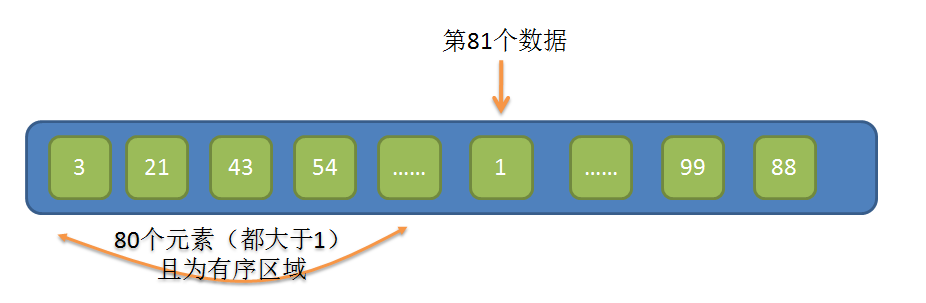
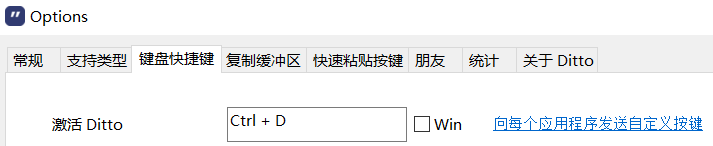
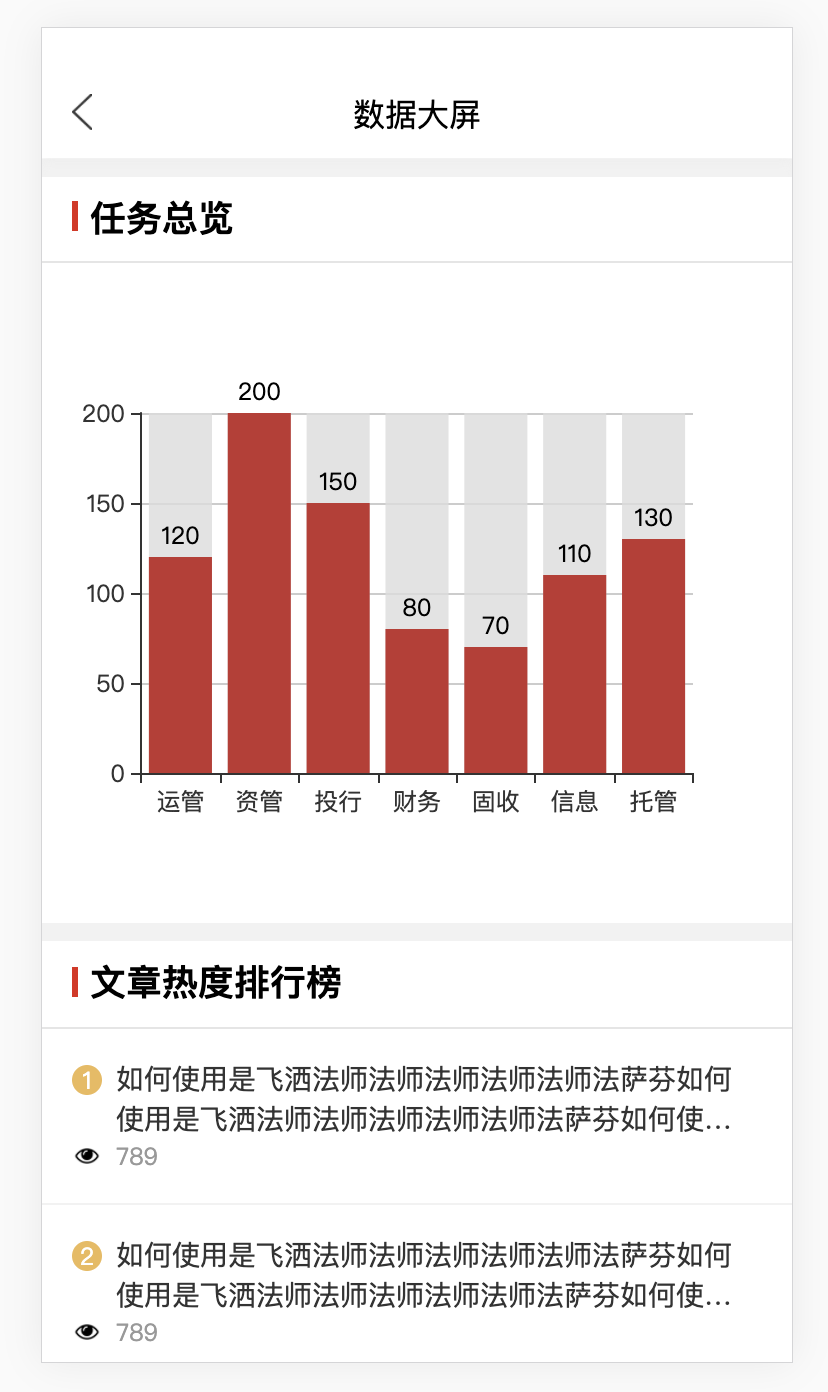
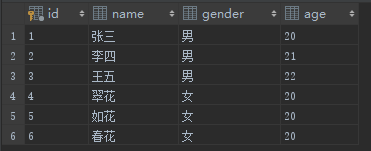




还没有评论,来说两句吧...